Google giver dig 15 GB ledig plads i Google Drev, hvilket virker som en god aftale sammenlignet med Dropbox's 2 GB og Box's 10 GB. Men der er en fangst - den grænse på 15 GB indeholder ikke kun dit Google Drev, men også din Gmail-konto (meddelelser og vedhæftede filer) og Google Fotos.
Hvis du bruger Gmail som en af dine primære e-mail-konti, har du sikkert fundet dig selv at støde op mod den grænse på 15 GB oftere end du ville have. Sådan kan du jage de filer, meddelelser, vedhæftede filer og medier, der optager værdifulde gigabyte og genvinder, at Google Drive plads til dig selv.

Trin 1: Find problemet
For at finde ud af, hvad der koster så meget plads på dit Google Drev, skal du gå til Googles diskplads. Her ses et cirkeldiagram, der viser dig, hvor meget plads du tager op rul over diagrammet for at se en opdeling efter platform.
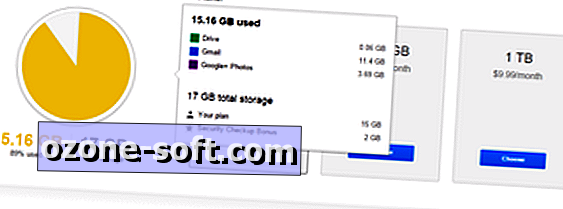
Som du kan se, er størstedelen af min Google Disk-plads optaget af Gmail-meddelelser og vedhæftede filer, selvom jeg også synes at have omkring 4 GB bundet i Google Fotos.
På denne side kan du også se, hvor meget samlet lager du har (inklusive eventuelle bonusser du har fået), og du kan opgradere din plan, hvis du har lyst til mere plads. Google Drive-planerne starter med $ 2 pr. Måned for 100 GB eller $ 20 pr. År og går op til $ 300 pr. Måned for 30 TB.
Trin 2: Hvad tæller mod din grænse?
Ikke alt i din Google Drev tæller i forhold til din lagergrænse, så gå ikke rundt ved at slette filer uden forskelsbehandling. Alt, du opretter med Google Dokumenter, Google Sheets eller Google Slides tæller ikke med din grænse (hverken Google Doc, Sheet eller Slide deles med dig). Næsten meget alt i Gmail tæller, men kun billeder, der er større end 2.048x2.048 pixels og videoer længere end 15 minutter i dine Google Fotos, tæller mod din Drevlagringsgrænse.
Trin 3: Opryd Drive
Åbn Google Drive og kig på My Drive. Hvis du ser et miniaturebillede af et billede i stedet for en liste, skal du klikke på knappen Listevisning i øverste højre hjørne af skærmen.
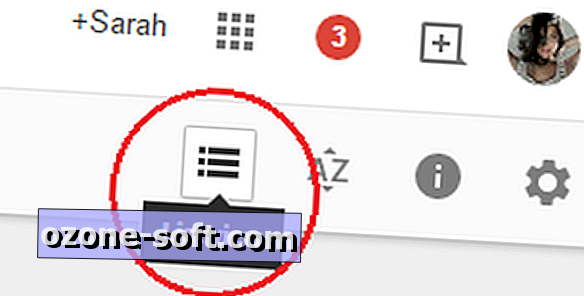
Du skal nu se dine Google Drive-filer, der er opført og sorteret efter navn. Google brugte dig til at sortere dine Drive-filer nemt efter filstørrelse, men hvis du klikker på knappen Sorter øverst i højre hjørne, kan du se, at dine eneste sorteringsindstillinger er Navn, Senest ændret, Senest ændret af mig, og Senest åbnet af mig.
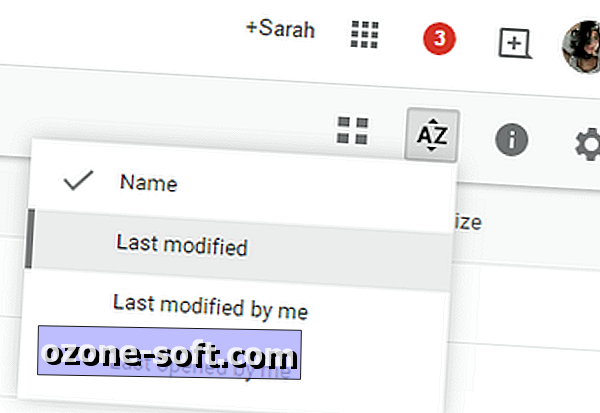
Men du kan stadig sortere dine filer efter filstørrelse: I nederste venstre hjørne af skærmen skal du se mængden af lagerplads, du bruger, og et link, der hedder Køb mere lagerplads . Hold markøren over dette område, indtil en boks med en nedbrydning af dit Drevlagring dukker op. Øverst på listen kan du se Drive - klik her.
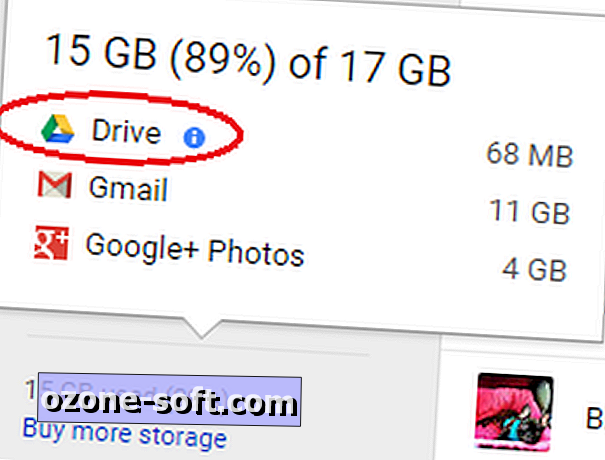
Din drev mappe vil nu blive sorteret efter "Brugt kvote" eller filstørrelse, og du kan begynde at slette de større filer for at frigøre plads.
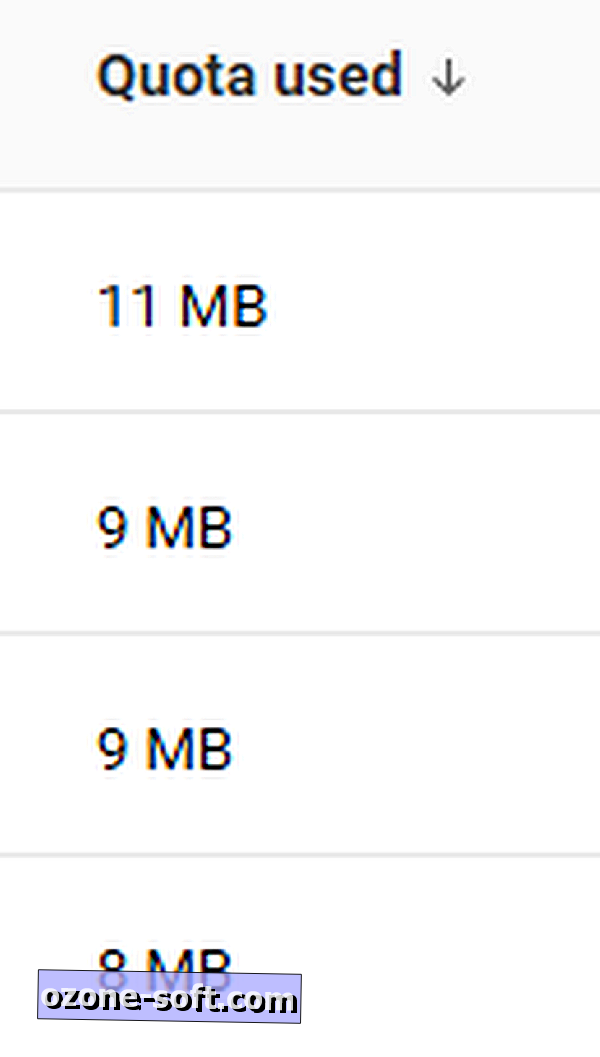
Hvis du har PDF-filer, som du hellere ikke vil slette, kan du gemme dem og frigøre plads ved at konvertere dem til Google Docs (eller Ark eller Slides, afhængigt af filen). For at gøre dette skal du højreklikke på PDF-filen, svæve over Åbn med og vælge Google Dokumenter fra rullemenuen.
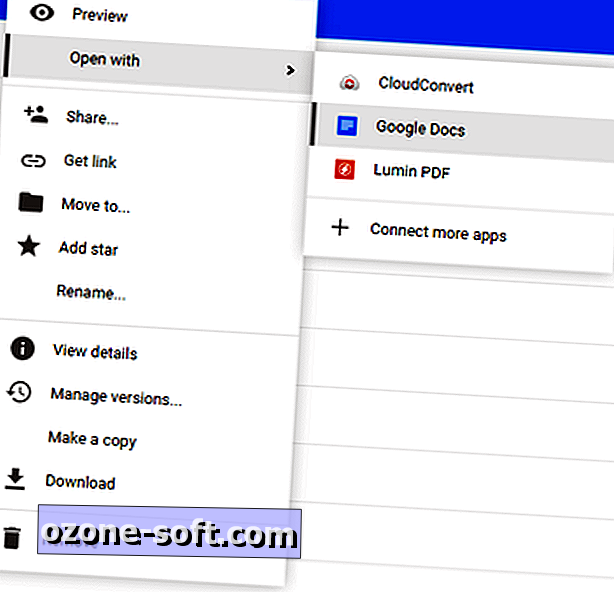
En ny Google Doc med samme navn som din PDF-fil åbnes, og du kan slette den gamle PDF-fil.
Når du har slettet filerne fra dit drev, skal du tømme mappen Papirkurv. Klik på Papirkurv, vælg de filer, du vil slette for evigt, højreklik, og klik derefter på Slet for evigt . Indtil en fil er blevet slettet for altid, vil den fortsætte med at optage plads på dit drev.
Trin 4: Håndter dine Google Fotos
Jeg bruger næppe Google - så hvorfor har jeg 4 GB fotos i Google Fotos? Fordi jeg benytter Android's automatiske billedbagertjeneste, som uploader alle de billeder, jeg tager på min Android-telefon til min Google Photos-konto i fuld størrelse.
Desværre kan du ikke rigtig søge efter Google-fotos efter filstørrelse, så gå igennem og slippe af med oplagring hogs skal tage lidt ekstra arbejde. Gå først til siden med Google Fotos og klik på Fotos for at se alle dine fotos.
For at slette fotos skal du svæve over dem, indtil der vises en lille afkrydsningsfelt øverst i venstre hjørne. Klik på afkrydsningsfeltet, og alle dine billeder får afkrydsningsfelter. Tjek alle de billeder, du vil slette, og klik derefter på Slet for at slette dem.
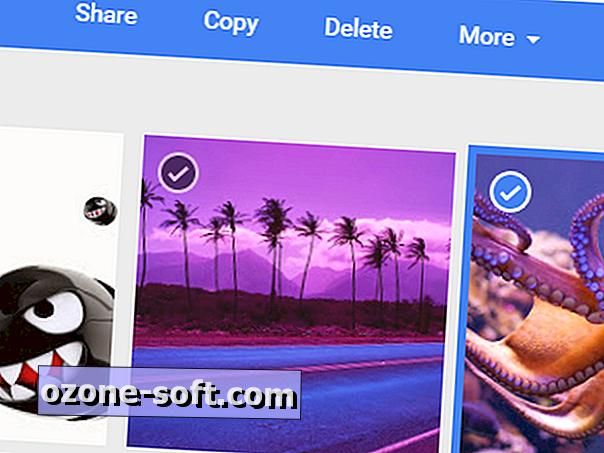
For at stoppe din Android-telefon fra at uploade billeder i fuld størrelse, skal du åbne menuikonet øverst til venstre og gå til Indstillinger> og vælge Høj kvalitet . Højkvalitetsbilleder vil være mindre end den oprindelige opløsning taget af din telefon, og derfor optager der ikke plads i Drev.
Trin 5: Rens din Gmail
Hvis du har gjort det så langt, lad os se det - din Gmail-konto tager nok størstedelen af pladsen på Google Drev. For at fjerne din Gmail af store vedhæftede filer og uønskede nyhedsbreve, skal du tjekke vores springrengøringsartikel om at skrubbe din Gmail ud. Hvis du har brug for hjælp til at organisere din indbakke, så du kan finde de gamle beskeder, du ikke længere behøver at hænge på, kan du tjekke disse 10 tips til at organisere din Gmail.




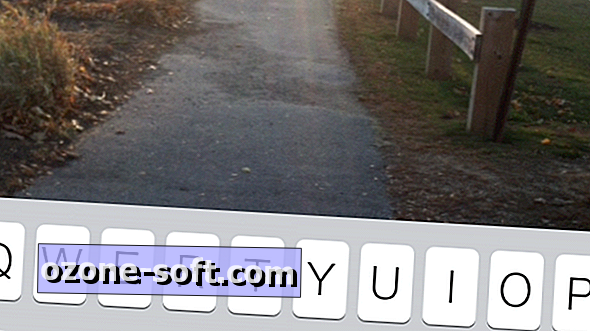





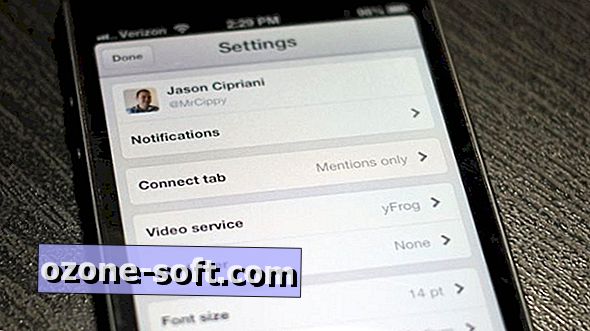


Efterlad Din Kommentar